Die Clients
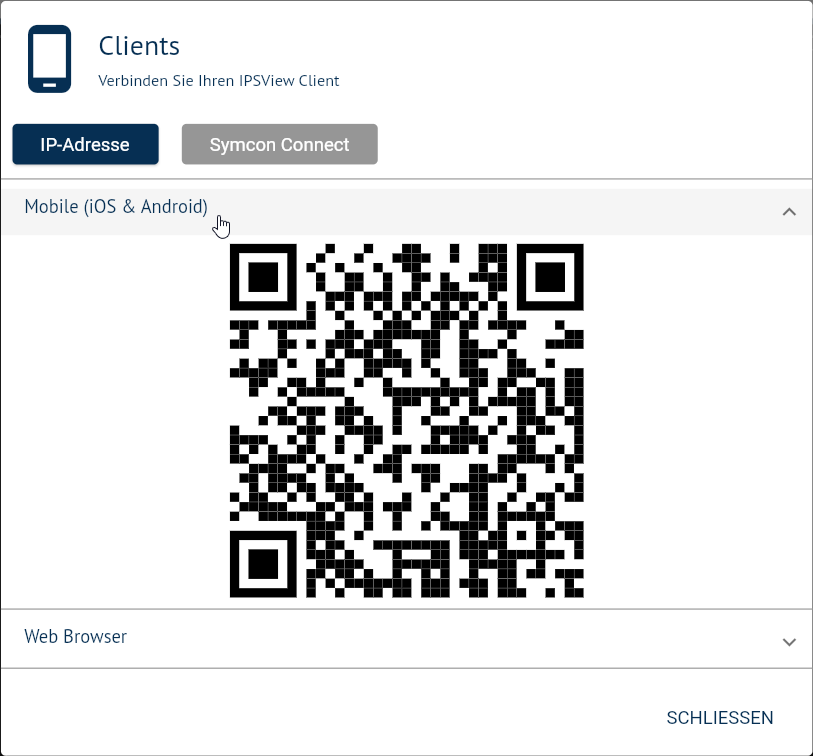
Der Client Dialog
Funktionen
Die folgenden Funktionen stehen zur Verfügung:
- IP-Adresse
Betätigen Sie den Button um die Verbindung eines Clients über die IP-Adresse herzustellen. Nach der Aktivierung des Buttons werden die Verbindungen im Dialog auf Basis der IP-Adresse aufgebaut.
- Symcon Connect
Betätigen Sie den Button um die Verbindung eines Clients über Symcon Connect herzustellen. Nach der Aktivierung des Buttons werden die Verbindungen im Dialog auf Basis von Symcon Connect (IP-Magic Adresse) aufgebaut.
![[Important]](images/important_1050638802.png)
Important Nicht jede Verbindung steht immer zur Verfügung, für Symcon Connect beispielsweise muss das entsprechende Modul "Connect Control" in IP-Symcon aktiviert sein
- Mobile (iOS & Android)
Beinhaltet einen Barcode mit dem man die View auf einem mobile Gerät mit iOS oder Android Betriebssystem laden kann.
Hierzu wird eine beliebige QR-Code Lesesoftware benötigt, durch Scannen des Codes wird automatisch IPSView gestartet und die View angezeigt.
- Web Browser
Zeigt die Web Adresse um die View in einem Browser zu laden.
Betätigen Sie den Button um den Link direkt im Browser zu öffnen. Nach der Aktivierung des Buttons wird die View im Standard Browser Ihres Betriebssystems geöffnet.
- Manuelle Konfiguration
Listet alle Einstellungen auf um die Konfiguration des Clients manuell vorzunehmen, eine Beschreibung der einzelnen Clients finden Sie im Bereich Clients.